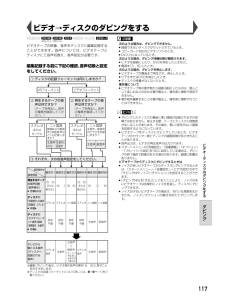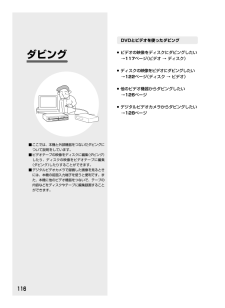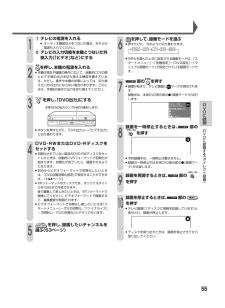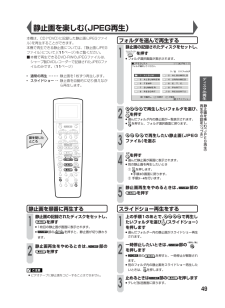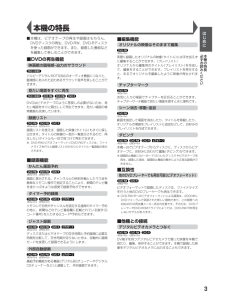Q&A
取扱説明書・マニュアル (文書検索対応分のみ)
"ディスク"3 件の検索結果
"ディスク"1420 - 1430 件目を表示
全般
質問者が納得ーRができてーRWが駄目といいますが
何枚もやってすべてがそうだったのですか?それとも、手持ちの一枚だけの話でしょうか?
それから、最初の部分からのつながりでわからないのが録画して停止を押したらディスクに情報云々のが出たとありますが
それは、ーRもーRWも同じように録画してから停止してーRWが読めないということですか?
それとも、どちらかは、あらかじめ録画してたディスクですか?
そういうことも書いていないのでわかりません。もう少し全体的なこともわかるように書くようにしてください。
可能性として、ディスク...
5276日前view96
全般
質問者が納得スカパーはコピーワンスというプロテクトがかけられており、これに対応した機器で、対応したメディアにVRモードでしか録画できません。DV-RW200はコピーワンスに対応していますが、使えるメディアはDVD-RWのみです。「CPRM対応」または「デジタル放送対応」と明記された録画用DVD-RWを購入し、これをVRモードでフォーマットして録画してください。
DVD-Rに録画する事はできません。
5456日前view93
全般
質問者が納得おそらくですが、DVD-Rの書き込みを行うピックアップレンズの不調だと思います。
手っ取り早く試せるのは、クリーニングディスクを使ってみたらどうでしょう。
光学レンズの先が汚れている事から起こる不調であればクリーニングでなんとかなると思います。
あまりにもひどい状態だとメーカー修理が必要かもしれませんが。
一例、
http://www2.elecom.co.jp/accessory/cleaning/media/ck-mul/
DVDドライブは消耗品です、程度の悪い海外メーカーのディスクを使ったりすると...
5941日前view58
117ダビングビデオ→ディスクのダビングをするVRフォーマット DVD RWビデオフォーマット DVD RW DVD VIDEODVD R ビデオCD音楽用CDビデオテープ ディスクの記録フォーマットは何にしますか? VRフォーマット ステレオ または モノラル 二ヶ国語 主音声 のみ 主音声と 副音声 組合せ6 組合せ5 組合せ4 組合せ3 組合せ1再生するテープの音声切換 (音声表示) » 手順3の② [左 右] または 表示なし [左 右] または 表示なし [左 右] [左 ] [ 右] テレビから 聞こえる音声 (ディスクへ 記録される 音声) ステレオ音声 ステレオ音声 主音声 と 副音声 (ディスク再生時に音声を切り換える) 主音声 副音声 ディスクの 「外部音声入力」設定 (初期設定:ステレオ) » 手順6 ステレオ ステレオ 二ヶ国語 二ヶ国語 二ヶ国語 ディスクの 「ビデオフォーマット音声」設定 (初期設定:主音声) » 手順6 設定 不要 組合せ2 [左 ] 主音声 ステレオ 設定 不要 設定 不要 設定 不要 主音声 副音声 設定組...
118① テレビの電源を入れる② テレビの入力切換を本機とつないだ外部入力(「ビデオ」など)にする1を押し、本機の電源を入れる2[例]DVD-RW(VRフォーマット)のディスクにダビングする扉を閉じた ところ 扉を開けた ところ 3① 再生するビデオテープを入れる»本体ビデオ表示部に「 」が表示されます② 部の を押して再生し、でビデオテープの音声を切り換える»117ページの表を参考に、再生する音声を設定してください。③ 再度ダビング開始位置の前から再生し、ダビング開始位置で部のを押す»記録時に数秒の時間差が生じますので、ダビングを開始したい位置の数秒(約5~6秒)前で静止画にすることをおすすめします。ガイドにしたがってダビングするビデオ→ディスクのダビングをする (つづき)テープが見える面を上にして テープ背ラベルを手前にします。 テープ取出しボタン 次ページの手順へつづく
116ダビング ■ここでは、本機と外部機器をつないだダビングについて説明をしています。■ビデオテープの映像をディスクに編集(ダビング)したり、ディスクの映像をビデオテープに編集(ダビング)したりすることができます。■デジタルビデオカメラで録画した画像を見るときには、本機の前面入力端子を使うと便利です。また、本機に他のビデオ機器をつないで、テープの内容などをディスクやテープに編集録画することができます。DVDとビデオを使ったダビング» ビデオの映像をディスクにダビングしたい →117ページ(ビデオ → ディスク)» ディスクの映像をビデオにダビングしたい →122ページ(ディスク → ビデオ)» 他のビデオ機器からダビングしたい →126ページ» デジタルビデオカメラからダビングしたい →128ページ
部分指定リピート再生.................................................... 3 9ブルーバック ......................................................... ........142プレイバックコントロール ............................................ 38プレイリスト ....................................................... 31 ・110プログレッシブ ................................................ 138・159プログレッシブ再生..................................................... 1 38保護マーク .......................................................... .......... 107本体ビデオ表示 .........................
13はじめにディスクの保管/取り扱い上のご注意キズやほこりに注意DVD-RW/Rは、ほこりや指紋、特に傷などに敏感です。傷などが付くと録画できなくなったり、録画した大事なデータを再生できなくなったりする場合がありますので、取り扱いには十分注意し、大切に保管してください。»再生面、録画面に手を触れないように持ってください。»ディスクに紙やラベル、シールなどを貼らないでください。(DVDのディスクでは、再生できなくなる場合があります。)ディスクのお手入れについて»指紋やほこりによるディスクの汚れは、映像や音声の乱れの原因になります。また、録画が途中で止まってしまう場合があります。ディスクはいつもきれいにしておきましょう。»ディスクの汚れを落とすときは、柔らかい布でディスクの中心から外の方向へ軽く拭きます。汚れがひどいときは、水で少し湿らせた柔らかい布で拭いた後、さらに乾いた布で水気を拭き取ってください。»ベンジンやレコードクリーナー、静電気防止剤などは、ディスクを傷めることがありますので使わないでください。磁気について本機に磁石、電気時計、磁石を使用した機器やおもちゃなど磁気を持っているものを近づけないでください...
55DVDに録画DVDに録画する︵ダイレクト録画︶① テレビの電源を入れる»オーディオ機器などをつないだ場合、それらの電源も入れてください。② テレビの入力切換を本機とつないだ外部入力(「ビデオ」など)にする1を押し、本機の電源を入れる»本機は再生や録画の操作に応じて、自動的にDVD側とビデオ側の出力を切り換える機能を備えています。ただし、操作や本機の状態によっては、切り換えたい方の出力にならない場合があります。このときは、手順3の操作で出力を切り換えてください。2を押し、「DVD出力」にする3本体のDVD出力ランプが点灯 (緑色)します。 »ボタンを押すたびに、「DVD出力」←→「ビデオ出力」と切り換わります。DVD-RWまたはDVD-R ディスクをセットする»初期化されていない新品のDVD-RWディスクをセットしたときは、自動的にVRフォーマットで初期化が始まります。初期化が完了したら、録画できるようになります。»初めからビデオフォーマットで初期化したいときは、「DVD自動初期化設定」 で設定することができます。(144ページ)»VRフォーマットのディスクでは、オリジナルタイトルを「99」まで作成できます...
49デ スクの再生静止画を楽しむ(JPEG再生)本機は、CD(※DVD)に記録した静止画(JPEGファイル)を再生することができます。本機で再生できる静止画については、「静止画(JPEGファイル)について」(11ページ)をご覧ください。■本機で再生できるDVD-RWのJPEGファイルは、シャープ製DVDレコーダーで記録されたJPEGファイルのみです。(11ページ)∫通常の再生 ・・・・・・静止画を1枚ずつ再生します。∫スライドショー ・・静止画を自動的に切り換えながら再生します。静止画の記録されたディスクをセットし、を押す»1枚目の静止画が画面に表示されます。»部のを押すと、静止画が切り換わります。2静止画再生をやめるときは、 部のを押す»ビデオテープに静止画をコピーすることはできません。ご注意 1静止画の記録されたディスクをセットし、を押す»フォルダ選択画面が表示されます。2で再生したいフォルダを選び、を押す»選んだフォルダ内の静止画が一覧表示されます。»を押すと、フォルダ選択画面に戻ります。フォルダを選んで再生する■JPEGリスト 9/15[ 水]PM 6:05 ...
3はじめに本機の特長■本機は、ビデオテープの再生や録画はもちろん、DVDディスクの再生、 DVD-RW、DVD-Rディスクを使った録画ができます。また、録画した番組などを編集して楽しむことができます。映画館の臨場感・迫力のサラウンドDVD VIDEOドルビーデジタルやDTS対応のオーディオ機器につなぐと、臨場感にあふれた迫力あるサラウンド音声を楽しむことができます。見たい場面をすぐに再生VRフォーマット DVD RWビデオフォーマット DVD RW DVD VIDEODVD RDVDはビデオテープのように巻戻しの必要がないため、見たい場面をすぐに頭出しして再生できます。見たい場面の検索機能も充実しています。録画リストVRフォーマット DVD RWビデオフォーマット DVD RW DVD R録画リストを使えば、録画した映像(タイトル)もすぐに探し出せます。タイトルの映像の一部が一覧表示されるので、再生したいタイトルも一目で見つけて再生できます。※ DVD-RW(ビデオフォーマット)/DVD-Rのディスクは、ファイナライズを行うと録画リストのかわりにタイトル一覧画面が表示されます。■録画機能タイマー予約録画VRフ...
40ディスクの情報や残り時間を確認するVRフォーマット DVD RWビデオフォーマット DVD RW DVD VIDEODVD R ビデオCD音楽用CDタイトルやチャプター、トラックの経過時間や残り時間、録画モードやディスクの空き時間など、ディスクの情報を確認することができます。画面表示の切り換えかたを押す»情報表示画面になります。もう一度 を押す»表示が消えます。もう一度 を押す»カウンター表示画面になります。① ディスクの種類/録画フォーマッ ト再生する際にオリジナルタイトルを再生するのか、プレイリストを再生するのかを表示② 動作モード∫停止中⋯を表示∫再生中⋯を表示∫録画中⋯RECを表示③ 録画モードと残量時間 (録画可能時間)DVD-Rや、DVD-RW(ビデオフォーマット)でファイナライズされたディスクを再生したときは「ファイナライズ済」と表示④ディスク内のタイトル番号/タイトル数∫停止中⋯ディスク内のタイトル数を表示∫再生中⋯再生しているタイトル番号を表示∫録画中⋯録画している現在のタイトル番号を表示⑤ ディスク内のチャプター番号/チャプター数∫停止中⋯ディスク内のチャプター数を表示∫再生中⋯再生し...
37デ スクの再生■DVDのタイトルやチャプター、ビデオCDや音楽用CDのトラックにはそれぞれ番号が付けられています。それらの番号を入力して、場面や曲を頭出しできます。■タイトルやトラックの経過時間を入力して、時間単位での頭出しもできます。■ディスクによっては、頭出しの操作を禁止している場合があります。1再生中に を押す»再生設定画面が表示されます。2で下記の頭出し項目を選び、 を押す»DVDのときタイトル、 チャプター、 経過時間»ビデオCD、音楽用CDのときトラック、 経過時間»ビデオCDをPBC再生しているとき経過時間でタイトル、チャプター、トラックなどの番号や、経過時間を入力する»数字ボタンでも操作できます。(DVD再生時の画面例)(DVD、経過時間の画面例)»経過時間を入力するときはで「時、分、秒」を選び、で数字を入力します。を押す»選んだところから再生します。またはを押す»設定画面が消えます。»プログラム再生では働きません。»経過時間を入力して頭出しをするとき、ビデオCD、音楽用CDは同一トラック内で設定することができます。345タイトルやチャプター番号、経過時間で頭出しをするヒント VRフォーマ...
- 1